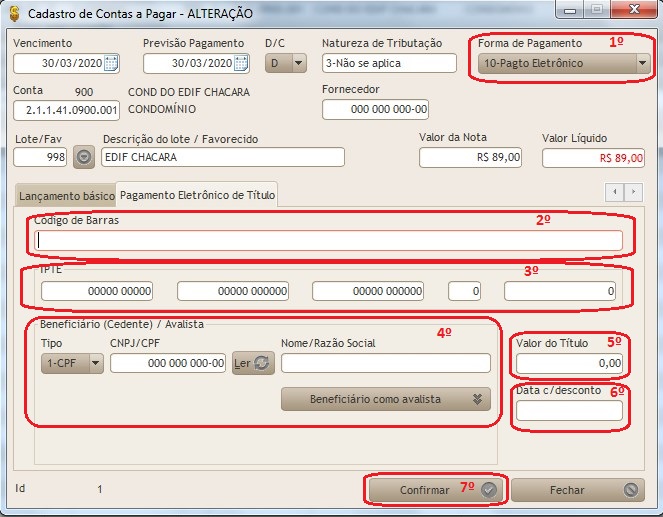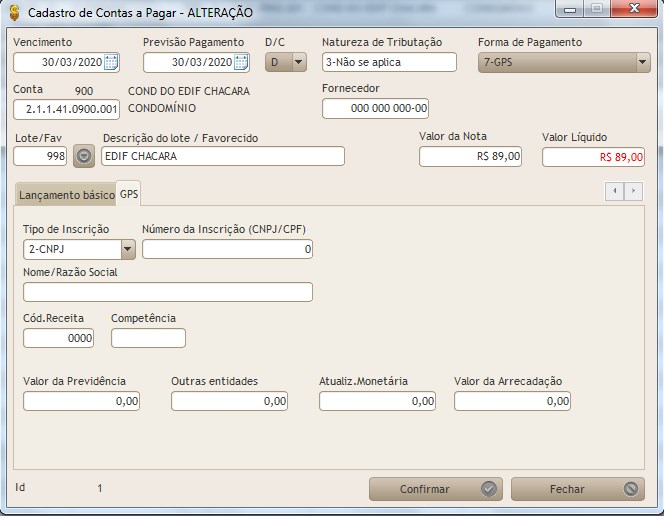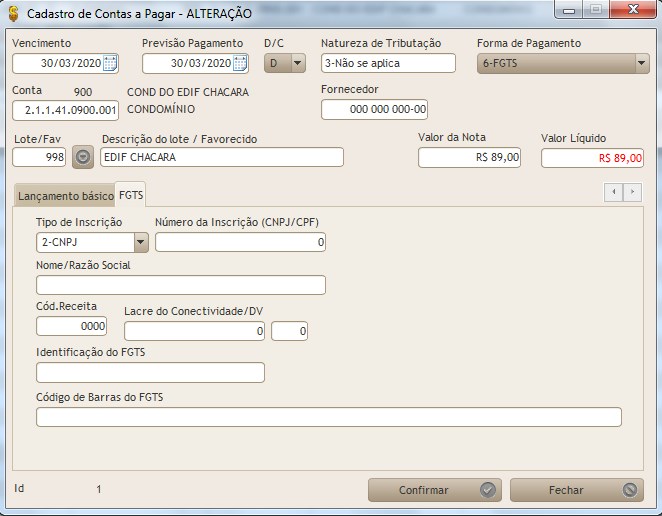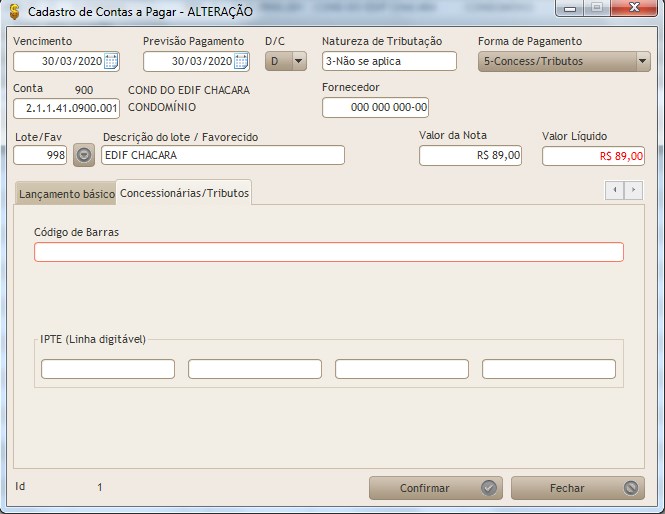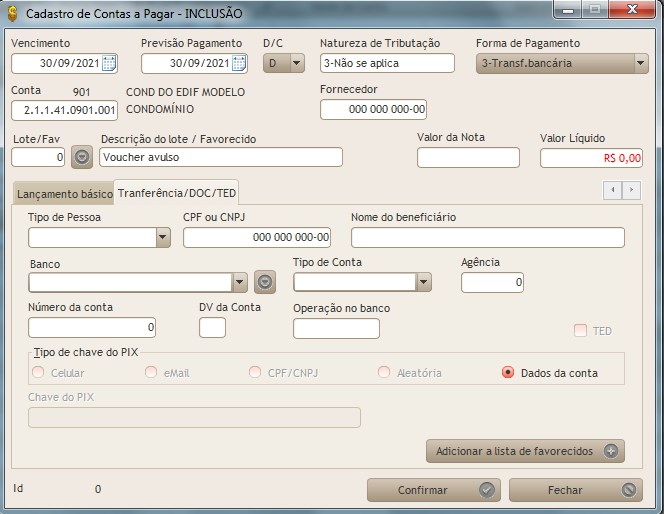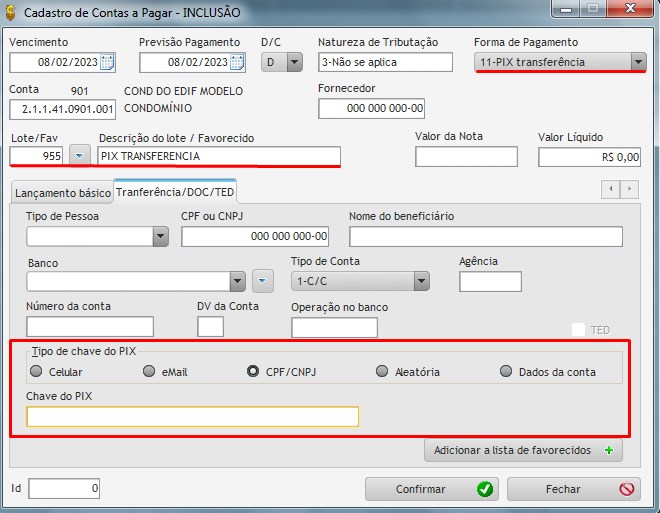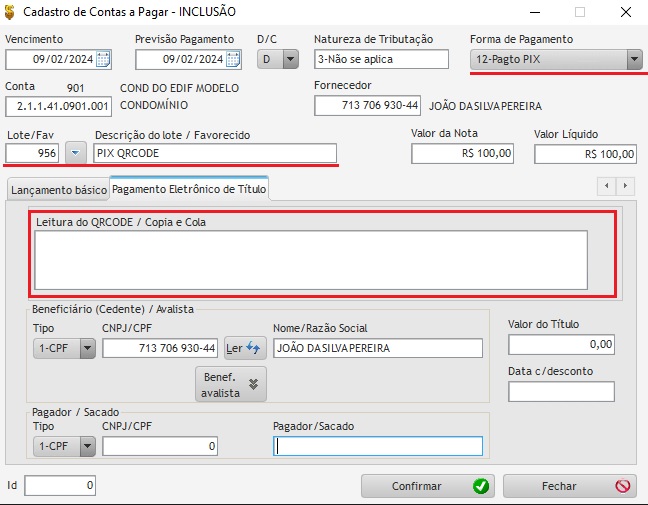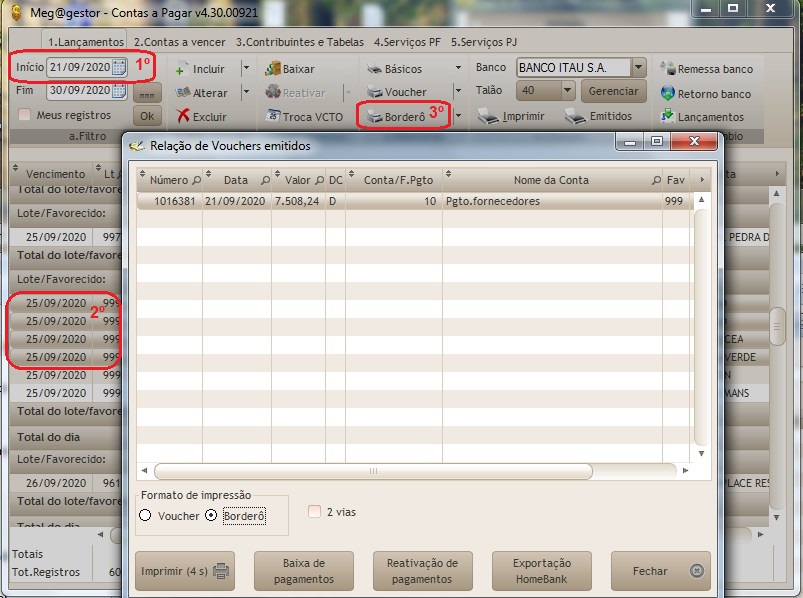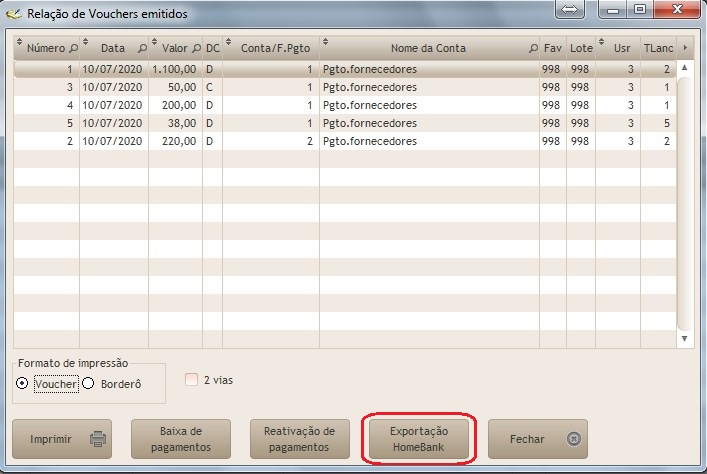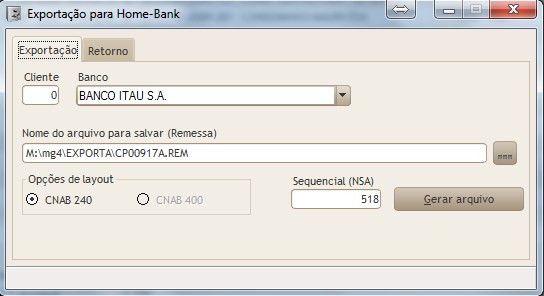Mudanças entre as edições de "Pagamento Eletrônico - Remessa"
| (21 revisões intermediárias pelo mesmo usuário não estão sendo mostradas) | |||
| Linha 17: | Linha 17: | ||
</div> | </div> | ||
<br> | <br> | ||
| − | <center><u>'''Segue imagens:'''</u> outras formas de pagamento, para visualização.< | + | <center><u>'''Segue imagens:'''</u> outras formas de pagamento, para visualização.<br> |
| + | |||
| + | |||
| + | '''DARF'''<br> | ||
[[Arquivo:DARF.jpg|center]]<br> | [[Arquivo:DARF.jpg|center]]<br> | ||
| + | '''GPS'''<br> | ||
[[Arquivo:GPS.jpg|center]]<br> | [[Arquivo:GPS.jpg|center]]<br> | ||
| + | '''FGTS'''<br> | ||
[[Arquivo:FGTS.jpg|center]]<br> | [[Arquivo:FGTS.jpg|center]]<br> | ||
| + | '''Concessionária'''<br> | ||
[[Arquivo:Concess.jpg|center]]<br> | [[Arquivo:Concess.jpg|center]]<br> | ||
| + | '''Transferência Bancária''' | ||
[[Arquivo:TransfBancaria.jpg|center]]<br> | [[Arquivo:TransfBancaria.jpg|center]]<br> | ||
| + | '''Pix - Transferência''' | ||
| + | [[Arquivo:pixtrans.jpg|center]]<br> | ||
| + | ''No campo "Tipo de chave do Pix" você deverá escolher a opção da chave que utilizará.''<br><br> | ||
| + | ''' Pix - QRCODE''' | ||
| + | [[Arquivo:pixqrcode.jpg|center]]<br> | ||
| + | |||
| + | |||
| + | |||
---- | ---- | ||
| Linha 37: | Linha 52: | ||
[[Arquivo:Antecipa.jpg|center]] | [[Arquivo:Antecipa.jpg|center]] | ||
| − | + | <u>Imagem 1</u><br> | |
| Linha 43: | Linha 58: | ||
[[Arquivo:rem_homebank.jpg|center]] | [[Arquivo:rem_homebank.jpg|center]] | ||
| − | + | <u>Imagem 2</u><br> | |
| + | |||
| + | e clique em Gerar arquivo (imagem 3) <br><br> | ||
| − | + | '''OBS:''''' OS LOTES PIX ( SEJA TRANSFERÊNCIA OU QRCODE) DEVEM SER ENVIADOS EM UMA REMESSA EXCLUSIVA DO MESMO TIPO, NÃO PERMITINDO A POSSIBILIDADE DE OUTRO TIPO DE PAGAMENTO NA MESMA.''<br> | |
| + | [[Arquivo:remessapix.jpg]] | ||
| Linha 57: | Linha 75: | ||
[[Arquivo:exphomebank.jpg|center]]<br> | [[Arquivo:exphomebank.jpg|center]]<br> | ||
| − | + | <u>Imagem 3</u><br> | |
'''*Após a exportação será impresso o relatório de exportação para conferencia gerencial. DEVE SER SALVO NESSE MESMO INSTANTE.''' | '''*Após a exportação será impresso o relatório de exportação para conferencia gerencial. DEVE SER SALVO NESSE MESMO INSTANTE.''' | ||
| Linha 63: | Linha 81: | ||
'''*Leia sobre [http://www.megagestor.com.br/wiki40/index.php?title=Retorno_do_pagamento_eletr%C3%B4nico"Retorno do pagamento eletrônico"].''' | '''*Leia sobre [http://www.megagestor.com.br/wiki40/index.php?title=Retorno_do_pagamento_eletr%C3%B4nico"Retorno do pagamento eletrônico"].''' | ||
| − | [[Category: | + | [[Category:CONTAS_A_PAGAR]] |
Edição atual tal como às 12h16min de 9 de abril de 2024
As remessas de exportações para o HomeBank é um processo ágil para liquidação de lançamentos
do módulo de "Contas a pagar" . O trabalho de redigir os lançamentos termina com a função
"Exportar para HOMEBANK ". Garanta a consistência das informações preenchendo corretamente a tela "Dados do pagamentos ", sobretudo as constantes da aba "Pagamentos eletrônicos"
Conforme as instruções abaixo :
1-Estabeleça a forma de pagamento, se anteriormente não feito.
2-Utilize o leitor ótico para agilizar o processo.
3-Caso a leitura do código de barras não seja bem sucedida, entre com os dados da linha digitável no campo IPTE.
4-Preencha os dados do cedente (favorecido).
5-Mesmo se havendo desconto em pagamentos antecipados, preencha com o valor TOTAL DO PAGAMENTO neste campo.
6-SOMENTE se houver data para pagamento com desconto complete com a data limite para desconto .
7-Reveja as informações e confirme.
DARF
GPS
FGTS
Concessionária
Transferência Bancária
Pix - Transferência
No campo "Tipo de chave do Pix" você deverá escolher a opção da chave que utilizará.
Pix - QRCODE
*O próximo passo é a emissão de borderôs por TIPO DE PAGAMENTO .
Após a emissão, o próximo tópico será para gerar a remessa de envio ao banco .
Siga o guia na imagem para processar a remessa: em Contas a pagar => Borderô => Emitidos .
O MegaGestor irá processar as informações dos borderôs que, de antemão foram emitidos.
- Faça a seleção de um ou vários(pressionando a tecla CTRL e selecionando com mouse).
.
OBS: Antecipação de borderô e pagamento se baseia na data inicial do contas a pagar,
selecionando o que deseja antecipar utilizando data início.
Imagem 1
Imagem 2
e clique em Gerar arquivo (imagem 3)
OBS: OS LOTES PIX ( SEJA TRANSFERÊNCIA OU QRCODE) DEVEM SER ENVIADOS EM UMA REMESSA EXCLUSIVA DO MESMO TIPO, NÃO PERMITINDO A POSSIBILIDADE DE OUTRO TIPO DE PAGAMENTO NA MESMA.
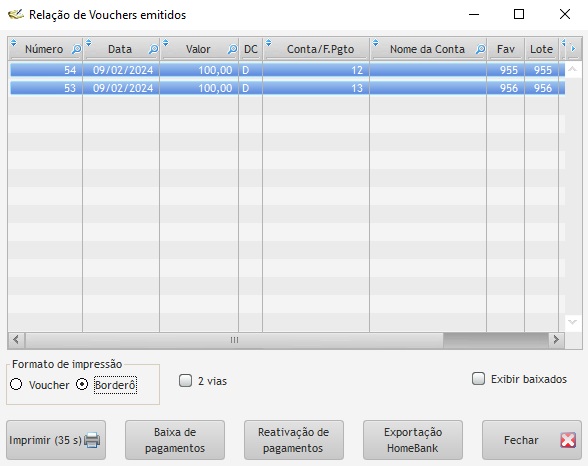
*A remessa será encaminhada para o diretório escolhido na imagem 3 Clicando no botão [...] e selecionando um diretório sugerido para a remessa.
Independente da quantidade de borderôs selecionados para remessa , o MegaGestor irá salvar em um único arquivo remessa para o banco.
Caso tenha interesse em fazer inúmeras remessas, lembre-se de mudar a ultima letra do nome do arquivo .rem de forma alfabética e sequencialmente(a,b,c...)
para melhor organização das remessas e a não substituição das mesmas.
Imagem 3
*Após a exportação será impresso o relatório de exportação para conferencia gerencial. DEVE SER SALVO NESSE MESMO INSTANTE.
*Leia sobre "Retorno do pagamento eletrônico".